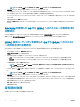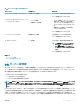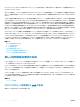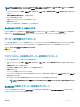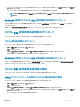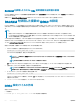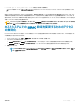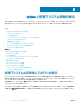Users Guide
• racadm get -f <file_name>.xml -t xml を使用して取得して編集済み。
get コマンドの詳細については、dell.com/idracmanuals にある『iDRAC RACADM コマンドラインインタフェースリファレンスガイド』を参照してくださ
い。
設定ファイルはまず、有効なグループとオブジェクト名が存在し、基本構文規則に従っていることを検証するために構文解析されます。エラーには、エラー
が検出された行番号を示すフラグが付き、問題を説明するメッセージが表示されます。正確性のためにファイル全体が構文解析され、すべてのエラーが
表示されます。ファイルにエラーが検出された場合、書き込みコマンドは iDRAC に送信されません。ユーザーは、そのファイルを使用して iDRAC を設定す
る前に、すべてのエラーを修正する必要があります。
注意: racresetcfg コマンドを使用して、データベースと iDRAC NIC 設定をデフォルト設定にリセットし、すべてのユーザーとユーザー設定を
削除します。root ユーザーは使用可能ですが、その他のユーザー設定もデフォルト設定にリセットされます。
ホストシステムでの iDRAC 設定を変更するためのアクセス
の無効化
ローカル RACADM または iDRAC 設定ユーティリティを使用して iDRAC 設定を変更するためのアクセスを無効にできます。ただし、これらの設定は、次
の手順を実行して表示することができます。
1 iDRAC ウェブインタフェースで、概要 > iDRAC 設定 > ネットワーク > サービス と移動します。
2 次のいずれか、または両方を選択します。
• iDRAC 設定を使用した iDRAC ローカル設定の無効化 — iDRAC 設定ユーティリティで設定を変更するためのアクセスを無効化します。
• RACADM を使用した iDRAC ローカル設定の無効化 — ローカル RACADM で設定を変更するためのアクセスを無効化します。
3 適用 をクリックします。
メモ: アクセスが無効になると、Server Administrator または IPMITool を使用して iDRAC 設定を使用できません。ただし、IPMI オ
ーバー
LAN を使用できます。
iDRAC の設定
109